
Заглавная страница Избранные статьи Случайная статья Познавательные статьи Новые добавления Обратная связь КАТЕГОРИИ: ТОП 10 на сайте Приготовление дезинфицирующих растворов различной концентрацииТехника нижней прямой подачи мяча. Франко-прусская война (причины и последствия) Организация работы процедурного кабинета Смысловое и механическое запоминание, их место и роль в усвоении знаний Коммуникативные барьеры и пути их преодоления Обработка изделий медицинского назначения многократного применения Образцы текста публицистического стиля Четыре типа изменения баланса Задачи с ответами для Всероссийской олимпиады по праву 
Мы поможем в написании ваших работ! ЗНАЕТЕ ЛИ ВЫ?
Влияние общества на человека
Приготовление дезинфицирующих растворов различной концентрации Практические работы по географии для 6 класса Организация работы процедурного кабинета Изменения в неживой природе осенью Уборка процедурного кабинета Сольфеджио. Все правила по сольфеджио Балочные системы. Определение реакций опор и моментов защемления |
Ввод и редактирование текста
На листе находится курсор – мигающая вертикальная черта, отмечающая место ввода очередного символа. Текст набирается на клавиатуре компьютера, и переход на новую строку происходит автоматически, когда достигается правая граница. Клавиша Enter нажимается для окончания ввода текста одного абзаца и перехода к следующему абзацу. Набранный текст можно исправить (отредактировать). Для этого надо поместить курсор в нужное место (клавишами перемещения курсора или щелчком мыши), затем набрать новый текст и удалить старый. Неверно набранный символ можно удалять: нажатием клавиши Delete, когда символ находится справа от курсора. После точки, запятой, знака тире и пр. должен быть пробел! ФОРМАТИРОВАНИЕ ТЕКСТА Форматировать текст можно с помощью меню ФОРМАТ или с помощью кнопок на панели инструментов. Для форматирования текста надо выделить нужный фрагмент, а затем выполнять форматирование. Для отмены выделения фрагмента надо щелкнуть мышью или переместить курсор.
СПОСОБЫ ВЫДЕЛЕНИЯ ФРАГМЕНТОВ В ТЕКСТЕ
ВЫРАВНИВАНИЕ ТЕКСТА Для выравнивания текста нужно выделить блок и щелкнуть левой кнопкой мыши по одной из кнопок в меню Главная:
ИЗМЕНЕНИЕ Гарнитуры текста Каждое слово этого предложения отличается от других. Это отличие и называется гарнитурой.
Чтобы изменить гарнитуру уже существующего текста, нужно: 1. Выделить текст или фрагмент текста (см. "Выделение"). 2. На панели инструментов открыть поле со списком "Шрифт".
3. Щелкнуть мышью по строке с названием нужного шрифта.
Межстрочного интервала Чтобы изменить междустрочный интервал в набранном тексте нужно выделить объект и воспользоваться пунктом абзац в контекстном меню или кнопкой междустрочный интервал в меню г лавная, абзац, кнопка междустрочный интервал. Начертания букв Чаще всего используются следующие начертания: светлое, полужирное, курсивное и подчеркнутое. Иногда используют их сочетания, как это показано в данном предложении. Чтобы изменить начертание в существующем тексте: 1. Выделите фрагмент текста или весь текст (см. "Выделение"). 2. щелкните мышью по одной из кнопок:
|
|||||||||||||||||||||
|
Последнее изменение этой страницы: 2021-05-27; просмотров: 51; Нарушение авторского права страницы; Мы поможем в написании вашей работы! infopedia.su Все материалы представленные на сайте исключительно с целью ознакомления читателями и не преследуют коммерческих целей или нарушение авторских прав. Обратная связь - 3.16.66.206 (0.004 с.) |
 - по левому краю
- по левому краю  - по правому краю
- по правому краю  - по центру
- по центру  - растянуть по ширине
- растянуть по ширине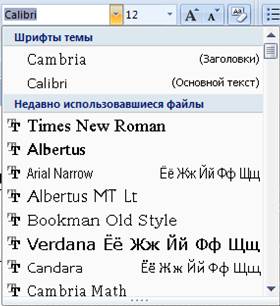
 , где Ж – полужирный К – курсив Ч – подчеркнутый
, где Ж – полужирный К – курсив Ч – подчеркнутый


